CSS のシンプルなレスポンシブ実装
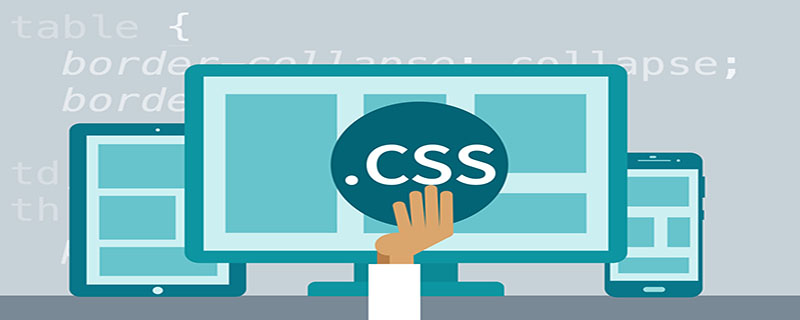
1. Web ページの幅の自動調整を許可する
まず、Web ページのコードの先頭にビューポート メタ タグの行を追加します。
<meta name=”viewport” content=”width=device-width, initial-scale=1″ />
viewport は、Web ページのデフォルトの幅と高さです。上記のコード行は、Web ページの幅がデフォルトで画面の幅と等しく (width=device-width)、元の拡大縮小率 (initial-scale=1) は 1.0 です。つまり、Web ページの初期サイズは画面領域の 100% を占めます。
IE9 を含むすべての主要なブラウザーがこの設定をサポートしています。古いブラウザ (主に IE6、7、8) の場合は、css3-mediaqueries.js を使用する必要があります。
<!–[if lt IE 9]><script src=”http://css3-mediaqueries-js.googlecode.com/svn/trunk/css3-mediaqueries.js”></script><![endif]–>
2. CSS3 メディア クエリを使用します @media query
メディア クエリを表現するには 3 つの方法があります:
1.
# をCSS ファイル ##@メディア タイプと (条件 1) と (条件 2){css スタイル}
@media screen and (max-width:980px ) {
body{
background-color: red;
}
}@import url("css/moxie.css") all and (max-width:980px);<link rel="stylesheet" media="mediatype and|not|only (media feature)" href="mystylesheet.css">
##Web ページは画面幅に合わせてレイアウトを調整するため、絶対幅のレイアウトは使用できません。絶対幅を持つ要素を使用します。これは非常に重要です。具体的には、CSS コードではピクセル幅 (width: xxx px) を指定できません。指定できるのは、幅のパーセンテージ (width: xx%; または width: auto;
2) のみです。相対サイズのフォント
rem を使用してください。pxの代わりに、CSS の一般的なフォント単位は px、em、rem、%
3 です。 流体グリッド
"フロー「レイアウト」とは、各ブロックの位置が固定されず、浮動していることを意味します。
.main {float: right;width: 70%;}
.leftBar {float: left;width: 25%;}float の利点は、幅が小さすぎて 2 つの要素に収まらない場合、次の要素が自動的に前の要素の一番下までスクロールし、水平方向にオーバーフロー (オーバーフロー) しないことです。水平スクロールバーの外観。
さらに、絶対位置決め (位置: 絶対) を使用する場合は十分に注意する必要があります。
4. アダプティブ画像 (流動画像)
「アダプティブ Web デザイン」では、レイアウトとテキストに加えて、画像の自動スケーリングも実装する必要があります。
これに必要な CSS コードは 1 行だけです:
img { max-width: 100%;}このコード行は、Web ページに埋め込まれているほとんどのビデオにも有効なので、次のように記述できます:
img, object { max-width: 100%;}古いバージョンの IE Max-width はサポートされていないため、次のように記述する必要があります:
img { width: 100%; }さらに、Windows プラットフォームで画像を拡大縮小すると、画像の歪みが発生する可能性があります。現時点では、IE 独自のコマンド
img { -ms-interpolation-mode: bicubic; }または Ethan Marcotte の imgSizer.js を使用してみてください:
addLoadEvent(function() {
var imgs =
document.getElementById("content").getElementsByTagName("i
mg");
imgSizer.collate(imgs);
});推奨学習:
CSS以上がCSS のシンプルなレスポンシブ実装の詳細内容です。詳細については、PHP 中国語 Web サイトの他の関連記事を参照してください。

ホットAIツール

Undresser.AI Undress
リアルなヌード写真を作成する AI 搭載アプリ

AI Clothes Remover
写真から衣服を削除するオンライン AI ツール。

Undress AI Tool
脱衣画像を無料で

Clothoff.io
AI衣類リムーバー

AI Hentai Generator
AIヘンタイを無料で生成します。

人気の記事

ホットツール

メモ帳++7.3.1
使いやすく無料のコードエディター

SublimeText3 中国語版
中国語版、とても使いやすい

ゼンドスタジオ 13.0.1
強力な PHP 統合開発環境

ドリームウィーバー CS6
ビジュアル Web 開発ツール

SublimeText3 Mac版
神レベルのコード編集ソフト(SublimeText3)

ホットトピック
 7345
7345
 15
15
 1627
1627
 14
14
 1352
1352
 52
52
 1265
1265
 25
25
 1214
1214
 29
29
 Vue におけるプレースホルダーの意味
May 07, 2024 am 09:57 AM
Vue におけるプレースホルダーの意味
May 07, 2024 am 09:57 AM
Vue.js では、placeholder 属性は、input 要素のプレースホルダー テキストを指定します。これは、ユーザーがコンテンツを入力していないときに表示され、入力のヒントや例を提供し、フォームのアクセシビリティを向上させます。その使用方法は、input 要素にプレースホルダー属性を設定し、CSS を使用して外観をカスタマイズすることです。ベスト プラクティスには、入力に関連すること、短く明確にすること、デフォルトのテキストを避けること、アクセシビリティを考慮することが含まれます。
 jsでのスパンの意味は何ですか
May 06, 2024 am 11:42 AM
jsでのスパンの意味は何ですか
May 06, 2024 am 11:42 AM
スパン タグは、テキストにスタイル、属性、または動作を追加できます。 色やフォント サイズなどのスタイルを追加するために使用されます。 idやclassなどの属性を設定します。クリック、ホバーなどの関連する動作。さらに処理または引用するためにテキストにマークを付けます。
 jsでレムは何を意味しますか
May 06, 2024 am 11:30 AM
jsでレムは何を意味しますか
May 06, 2024 am 11:30 AM
CSS の REM は、ルート要素 (html) のフォント サイズに対する相対単位です。次の特性があります: ルート要素のフォント サイズに相対し、親要素の影響を受けません。ルート要素のフォント サイズが変更されると、REM を使用する要素もそれに応じて調整されます。任意の CSS プロパティとともに使用できます。 REM を使用する利点は次のとおりです。 応答性: さまざまなデバイスや画面サイズでもテキストを読みやすい状態に保ちます。一貫性: Web サイト全体でフォント サイズが一貫していることを確認します。スケーラビリティ: ルート要素のフォント サイズを調整することで、グローバル フォント サイズを簡単に変更できます。
 vueに画像を導入する方法
May 02, 2024 pm 10:48 PM
vueに画像を導入する方法
May 02, 2024 pm 10:48 PM
Vue に画像を導入するには、URL、require 関数、静的ファイル、v-bind ディレクティブ、CSS 背景画像の 5 つの方法があります。動的画像は Vue の計算プロパティまたはリスナーで処理でき、バンドルされたツールを使用して画像の読み込みを最適化できます。パスが正しいことを確認してください。そうでないと、読み込みエラーが表示されます。
 jsのノードとは何ですか
May 07, 2024 pm 09:06 PM
jsのノードとは何ですか
May 07, 2024 pm 09:06 PM
ノードは、HTML 要素を表す JavaScript DOM 内のエンティティです。これらはページ内の特定の要素を表し、その要素にアクセスして操作するために使用できます。一般的なノード タイプには、要素ノード、テキスト ノード、コメント ノード、ドキュメント ノードなどがあります。 getElementById() などの DOM メソッドを通じて、ノードにアクセスし、プロパティの変更、子ノードの追加/削除、ノードの挿入/置換、ノードのクローン作成などの操作を行うことができます。ノードトラバーサルは、DOM 構造内を移動するのに役立ちます。ノードは、ページ コンテンツ、イベント処理、アニメーション、およびデータ バインディングを動的に作成するのに役立ちます。
 ブラウザのプラグインは何語で書かれていますか?
May 08, 2024 pm 09:36 PM
ブラウザのプラグインは何語で書かれていますか?
May 08, 2024 pm 09:36 PM
ブラウザ プラグインは通常、次の言語で作成されます。 フロントエンド言語: JavaScript、HTML、CSS バックエンド言語: C++、Rust、WebAssembly その他の言語: Python、Java
 Vueのrefとidは何をするのでしょうか?
May 02, 2024 pm 08:42 PM
Vueのrefとidは何をするのでしょうか?
May 02, 2024 pm 08:42 PM
Vue.js では、JavaScript で ref を使用して DOM 要素 (サブコンポーネントおよび DOM 要素自体にアクセス可能) を参照し、id を使用して HTML id 属性を設定します (CSS スタイル、HTML マークアップ、および JavaScript ルックアップに使用できます) )。
 vscodeで不明な属性を設定する方法 vscodeで不明な属性を設定する方法
May 09, 2024 pm 02:43 PM
vscodeで不明な属性を設定する方法 vscodeで不明な属性を設定する方法
May 09, 2024 pm 02:43 PM
1. まず、左下隅にある設定アイコンを開き、設定オプションをクリックします。 2. 次に、ジャンプしたウィンドウで CSS 列を見つけます。 3. 最後に、不明なプロパティ メニューのドロップダウン オプションをエラー ボタンに変更します。 。




